Denwer установка локального сервера. Пошаговая инструкция

Привет. Рад вас приветствовать на своем блоге
seoslim.ru
. Если вы читаете данный пост, тогда, стало быть вы собираетесь создать свой собственный блог. Если да, примите от меня искренние поздравления, так как собственный блог это очень здорово. А если я ошибаюсь тогда вам просто интересно узнать : Установка локального сервера, Как создать локальный сервер, Настройка денвера!
Однако для того, чтобы ваше детище (блог) увидели в таком виде, в котором оно полностью будет удовлетворять всем запросам посетителей, вам потребуется не один часик посидеть над ним настраивая, перебирая десятки шаблонов и cms (найти самый оптимальный вариант).
Конечно, можно сразу купить хостинг и выбрать доменное имя для своего будущего блога, о том
Какой выбрать хостинг для сайта
я рассказывал в предыдущих статьях и проводить все действия непосредственно на хостинге, но я настоятельно рекомендую сперва это все сделать на своем компьютере. Для этого мы всего за пару минут установим на жесткий диск компьютера локальный сервер (денвер), который будет отвечать всем параметрам настоящего хостинга.
План работы на сегодня будет таким:
1) Что такое локальный сервер?
2) Установка локального сервера
3) Запуск и настройка локального сервера, проверка работы денвера
Я вам с большим удовольствием помогу во всем разобраться.
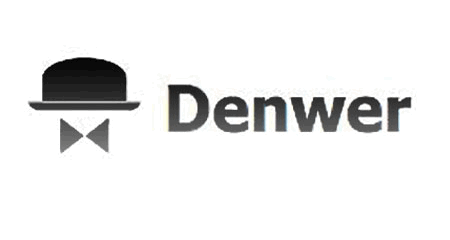
Первое. Что такое локальный сервер?
Локальный сервер (localhost) это набор таких компонентов (PHP, база данных MySQL, скрипт для работы с панелью PhpMyAdmin, сервер Apache), которые помогут работать с web-приложениями у себя на компьютере, не используя для этого выход в сеть интернет.
В качестве локального сервера я использую Денвер. Скачать денвер бесплатно можно на официальном сайте производителя
www.denwer.ru
. Платить вам ничего не придется, потому что он доступен для широкого использования.
Чтобы просмотреть свой сайт в интернете вы вводите в строку браузера
| 1 | http://ваш_сайт.ru |
после установки и настройки локального сервера (denwer) вы сможете увидеть свой сайт, введя в строку браузера.
| 1 | http://localhost/ваша_папка_с_блогом_на_компьютере |
Надеюсь вам все понятно и можно переходить к самой установке денвера.
Второе. Установка локального сервера
Запускайте скаченный ранее файл денвера, у которого расширение .exe.
В открывшемся окне, Инсталлятор предложит установить базовый пакет, соглашаемся с ним и нажимаем кнопку Да.
Затем откроется Internet Explorer. Закрываем его и продолжаем установку локального сервера на компьютер.
Для того, чтобы мастер продолжил дальше устанавливать denwer нажимаем Enter.
Теперь нам предлагают указать директорию, в которую будет установлен локальный сервер. Я указал путь C:hosting
В этом же окне внизу подтверждаем свои действия поставив y (в смысле yes).
Опять подтверждаем, что мы со всем соглашаемся и жмем Enter.
Теперь надо определиться с именем нового виртуального диска. Это может быть любая буква кроме тех, которые у вас уже используются системой. В противном случае получите информацию об ошибке и выберете другой диск. Определившись с буквой, жмем Enter и установка продолжится.
Далее начнется копирование файлов локального сервера в выбранную ранее директорию. После извлечения будет предложено выбрать, в каком режиме стоит запускать Денвер 1 или 2. Не заморачиваемся и жмем единицу.
В самом конце предложит создать ярлыки денвера на рабочем столе, с помощью которых будем управлять включением локального сервера компьютера. Ставим y (в смысле yes).
На этом установка денвера на жесткий диск закончена, если вы не знаете как вывести сайт в ТОП читайте
Как составить семантическое ядро
.
Третье. Запуск и настройка локального сервера, проверка работы денвера
Если вы последовательно выполняли все выше перечисленные действия, тогда у вас на рабочем столе windows должны появиться три ярлычка.
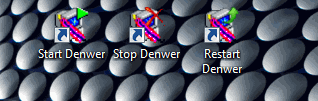
Нажимаем на Start Denwer тем самым активизируем работу виртуального хостинга компьютера. Перейдя в папку Мой компьютер вы увидите, что там появился выбранный виртуальный диск.

Чтобы проверить правильность действий и работу денвера переходим в браузер и вводим в строке состояния http://localhost если у вас в окне появится страница такого содержания значит, вы все сделали правильно и локальный сервер готов к работе.
Последним шагом осталось создать папку, в которой и будет располагаться наш блог на компьютере. Для этого заходим в директорию указанную при установке denwer
| 1 | C:hostinghomelocalhostwww… |
и создаем там папку (например my-site.ru), она будет являться корневой для блога
| 1 | C:hostinghomelocalhostwwwmy-site.ru |
Вот в эту папку и будем распаковывать файлы различных движков (wordpress, joomla). Для проверки, что сделано все правильно откройте в браузере.
| 1 | http://localhost/my-site.ru |
Должно загрузиться на локальный сервер (localhost) окно установка того движка, который в папке my-site.ru или же отрыться сайт если вы закинули в папку файлы html без использования базы данных Mysq.
На этом сегодня все. Если остались вопросы про установку локального сервера (denwer) задавайте, помогу. В следующей статье вы узнаете,
как создать базу данных
в программе phpMyAdmin и перенести блог с локального сервера denwer (денвер) на хостинг.
Подпишись на статьи блога
и будь в курсе событий.
Всем удачи! Пока!
Добавить комментарий